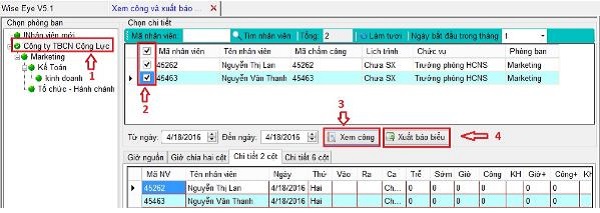Tin Máy chấm công
3 Cách Lấy Dữ Liệu Máy Chấm Công Đơn Giản Và Nhanh Nhất
Máy chấm công là công cụ phục vụ đắc lực cho việc quản lý giờ làm việc của nhân viên tại các đơn vị. Tuy nhiên, trong thời gian đầu sử dụng hẳn có vài điều khiến ta gặp khó khăn, vướng mắc. Bài viết dưới đây, công ty TFT xin chia sẻ tới các bạn cách lấy dữ liệu từ máy chấm công đơn giản và nhanh nhất!
1. Cách lấy dữ liệu máy chấm công bằng Wise Eye on 3.9
- Bước 1: Đầu tiên, các bạn mở phần mềm Wise Eye on 39 -> vào Menu -> chọn Máy chấm công.
- Bước 2: Sau khi cửa sổ máy chấm công đã hiện ra, các bạn chọn mục Tải dữ liệu chấm công. Lúc này, nếu muốn tải bảng công của một người, các bạn thực hiện bằng cách điền mã số chấm công của nhân viên ấy vào trong mục Mã chấm công.
- Bước 3: Bạn chọn mục Duyệt từ máy chấm công, sau đó Lưu vào CSDL và đợi máy một khoảng thời gian để máy tải dữ liệu.
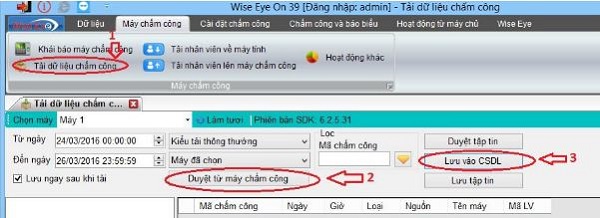
- Bước 4: Cuối cùng, bạn chọn Lưu tệp tin.
Lúc này, quá trình tải dữ liệu từ máy chấm công đã xong. Bạn có thể xem lại dữ liệu chấm công bằng cách mở file đã lưu.
Xem thêm: Máy chiếu chính hãng gia rẻ từ thương hiệu lớn được ưa chuộng nhất hiện nay
2. Cách lấy dữ liệu máy chấm công bằng Wise eye V5.1
Với phần này, để xuất dữ liệu từ máy chấm công, người dùng thực hiện theo những bước sau:
- Bước 1: Các bạn vào Menu -> chọn Báo biểu.
- Bước 2: Tiếp đó tại Báo biểu, các bạn chọn mục Xem công và xuất báo biểu.

- Bước 3: Sau đó, chọn Phòng ban muốn xem công. Lần lượt đánh dấu tích vào ô của những nhân viên mà bạn muốn xem công.
- Bước 4: Cuối cùng, các bạn nhấn vào xem công nếu muốn xem công trực tiếp trên phần mềm. Còn nếu muốn xuất dữ liệu, các bạn chọn vào Xuất báo biểu để thực hiện tính lương.
Xem thêm: Màn hình tương tác thông minh giá rẻ
3. Cách lấy dữ liệu máy chấm công ra USB
Trong trường hợp muốn tải dữ liệu từ máy chấm công ra USB để có thể mang đi nhiều nơi, các bạn có thể tham khảo cách dưới đây:
-
- Bước 1: Đầu tiên, chuẩn bị một chiếc USB có dung lượng khoảng 2 – 8GB
- Bước 2: Tiếp đó, các bạn cắm USB vào cổng của máy chấm công. Trong trường hợp máy chấm công có khe nhỏ, không cắm vừa USB, bạn có thể dùng một sợi cáp chuyển để kết nối máy chấm công và USB. Khi đèn trên USB sang lên nghĩa là máy đã nhận.
- Bước 3: Thao tác trên máy chấm công như sau: Chọn quản lý USB. Tiếp đó chọn Tải về, rồi Tải dữ liệu chấm công. Bạn có thể chọn tháng ở hiện tại hoặc chọn tất cả. Tải xong sẽ có một thông báo hiện ra, bạn chọn OK.
Vậy là việc tải dữ liệu vào USB đã hoàn thành.
4. Lưu ý khi lấy dữ liệu máy chấm công vân tay
Máy chấm công vân tay đôi lúc cũng xảy ra tình trạng bị lỗi. Vậy khi máy bị lỗi thì chúng ta sẽ lấy dữ liệu như thế nào?
- Lỗi thứ nhất: Dữ liệu chấm công trống. Nguyên nhân xuất hiện lỗi này là do người dùng chưa thực hiện bước tải dữ liệu từ máy chấm công về máy tính. Do vậy, cách giải quyết không quá khó khăn, bạn chỉ cần thực hiện theo hướng dẫn ở mục tiếp theo là được. Ngoài ra, cũng có vài nguyên nhân khác dẫn đến lỗi này, có thể là do chưa cắm dây mạng LAN, lỗi ID…
- Lỗi thứ hai: Trống dữ liệu khi đã tải dữ liệu về máy tính. Nguyên nhân gây ra lỗi này có thể là do máy chấm công bị lỗi, không nhận vân tay. Khi có lỗi này xảy ra, để đảm bảo cách lấy dữ liệu từ máy chấm công vân tay diễn ra thuận lợi. Bạn nên chỉnh lại máy chấm công bằng cách thử tắt đi khởi động lại, hoặc mang máy chấm công đến một vị trí khác thuận lợi hơn.
- Lỗi thứ ba: Nhận được dữ liệu nhưng lại phát hiện ra thời gian chấm công bị sai. Lúc này, bạn có thể theo hướng dẫn cách sửa dữ liệu chấm công trên phần mềm để thay đổi lại cho đúng.
Thông qua bài viết trên đây, chắc hẳn bạn cũng đã biết cách lấy dữ liệu từ máy chấm công vân tay là như thế nào. Ngoài ra, bạn cũng cần lưu ý đến một số lỗi khi lấy dữ liệu từ máy chấm công, để có thể khắc phục một cách nhanh chóng và hiệu quả.
CEO & Founder tại Công ty TFT, là người tham vấn chuyên môn và kiểm duyệt nội dung tại website: https://tft.vn/, nơi cung cấp thông tin giúp khách hàng nắm dõ hơn về sản phẩm dịch vụ tại TFT, hướng dẫn khách hàng cách sử dụng vận hành hiệu quả các giải pháp TFT cung cấp.